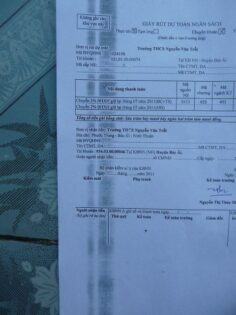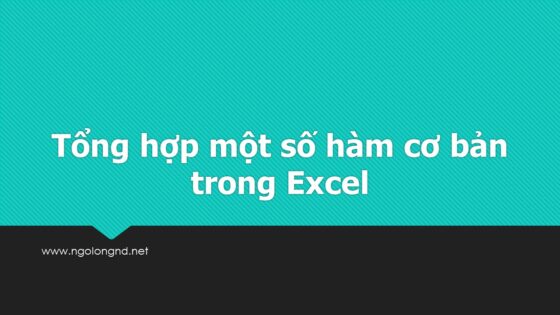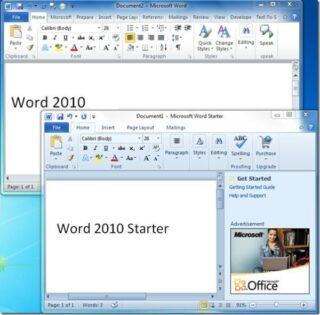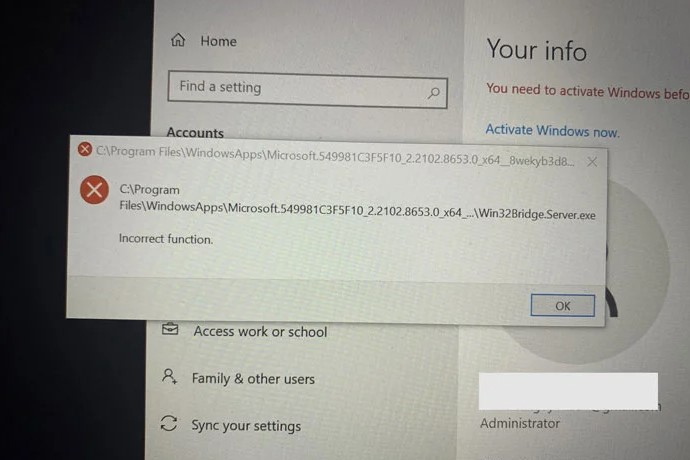
Nội dung chính:
Lỗi win32bridge.server.exe là gì?
Không cần sử dụng tới bàn phím, bạn vẫn có thể yêu cầu Cortana làm việc theo chỉ thị bằng giọng nói. Cô trợ lý ảo này có thể giúp bạn đặt lời nhắc, tra cứu thông tin, tìm kiếm nhạc, tắt bật WiFi,… Ngoài ra, bạn
Câu trả lời 2021 trên thế giới Lỗi win32bridge.server.exe
Xin chào, tôi cũng gặp phải vấn đề tương tự và tôi đã thử với các mã nhắc lệnh khác nhau và nhận thấy rằng lỗi xảy ra do sự cố trong Cortana. Chỉ cần đặt lại Cortana, lỗi sẽ tự động sửa chữa.
Cảm ơn
Một số người dùng báo cáo rằng trong khi làm việc với Windows 10, một hộp thông báo vẫn xuất hiện trên màn hình của họ với dòng mô tả sau:
C:\Program Files\WindowsApps\Microsoft549981C3F5F10_2.20 ……\Win32Bridge.Server.exe. Incorrect functionKhông có nguyên nhân rõ ràng về lý do tại sao vấn đề này xảy ra, nhưng có một giải pháp cho vấn đề này và rất may, nó có tác dụng!
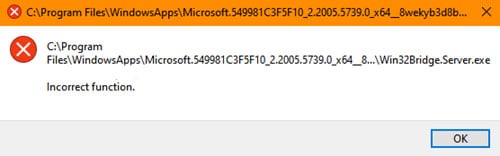
Lỗi Win32Bridge.server.exe Incorrect function
Vấn đề có thể gây khó chịu vì thông báo liên tục xuất hiện bất cứ khi nào bạn cố gắng mở một ứng dụng trên máy tính của mình. Để khắc phục, hãy làm theo bất kỳ một trong các phương pháp này.
- Reset lại Cortana
- Hủy kích hoạt CDPUserSvc
Hãy cùng khám phá chi tiết hơn về hai quy trình trên!
1. Reset lại Cortana
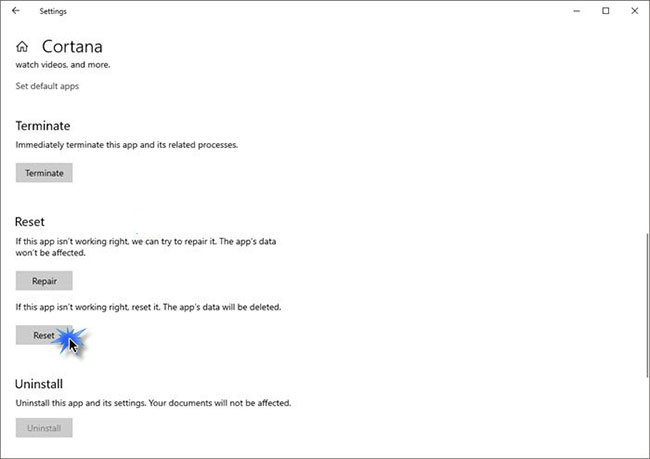
Sự cố có thể xảy ra do sự cố trong Cortana. Vì vậy, chỉ cần reset lại ứng dụng Cortana qua Settings sẽ tự động khắc phục sự cố.
- Mở Settings.
- Chọn Apps.
- Nhấp vào Apps and features.
- Định vị Cortana bằng thanh tìm kiếm.
- Nhấp vào Advanced settings.
- Cuộn xuống và chọn nút Reset.
2. Hủy kích hoạt CDPUserSvc
CDP hay Connected Devices Platform là service được sử dụng để đồng bộ dữ liệu như Contacts, Mails, Calendar, OneDrive, v.v… Nếu bạn không sử dụng nhiều bất kỳ dịch vụ nào trong số này, bạn có thể vô hiệu hóa chúng.
Xin lưu ý rằng phương pháp này yêu cầu bạn thực hiện các thay đổi đối với cài đặt Registry Editor. Các vấn đề nghiêm trọng có thể xảy ra nếu bạn thực hiện các thay đổi đối với Registry Editor không chính xác. Hãy tạo điểm khôi phục hệ thống trước khi tiếp tục.
Khởi chạy hộp thoại Run.
Nhập Regedit vào trường trống của hộp và nhấn Enter để mở Registry Editor.
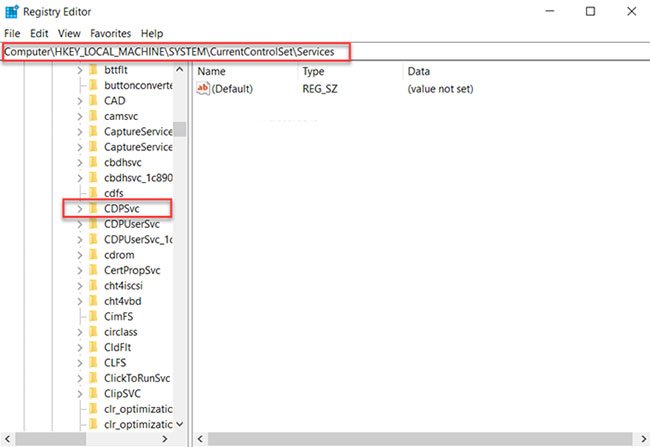
Trong cửa sổ Registry mở ra, điều hướng đến địa chỉ đường dẫn sau:
HKEY_LOCAL_MACHINE\SYSTEM\CurrentControlSet\Services\CDPUserSvcChuyển sang bảng điều khiển bên phải và nhấp đúp vào key Start để chỉnh sửa giá trị của nó.
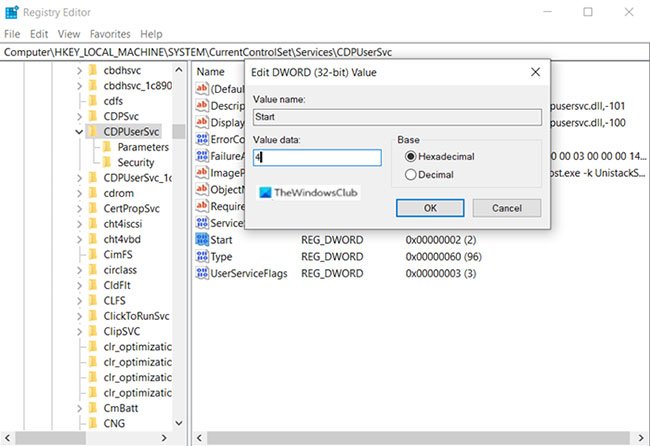
Trong hộp Edit String xuất hiện, hãy thay đổi số từ giá trị mặc định thành 4.
Điều này sẽ vô hiệu hóa service.
Bây giờ, đóng Registry Editor và thoát.
Khởi động lại PC để cho phép các thay đổi có hiệu lực.
Bạn sẽ không còn thấy lỗi Win32Bridge.server.exe incorrect function trên Windows 10 nữa.